Jeden router, by mieć władzę nad domownikami
Kiedyś kontrola nad pilotem dawała władzę w domu, teraz jest to kontrola nad routerem! Właśnie takową kontrolę przejęłam, stając się osobą decydującą o tym, kto i jakie strony może wyświetlać, do jakich stron dostęp jest wyłączony, jak również o tym, kto w ogóle może mieć dostęp do sieci. Wszystko z poziomu routera.
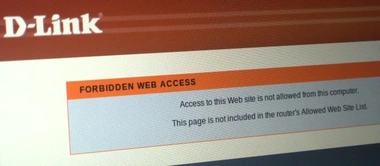
Pamiętam szkoły i dostęp do sieci na zajęciach informatyki. Informatyk lub informatyczka, która prowadziła zajęcia mogła być mniej lub bardziej kompetentna, mogła prowadzić zajęcia lub kazać robić co się chce (co skutkowało zazwyczaj całolekcyjnym grzebaniem w sieci); osoba ta miała jednak jedną niepodważalną rzecz, która budziła szacunek całej klasy: możliwość kontrolowania sieci. Informatyk w tym jednym ułamku sekundy z mało kompetentnego, nudnawego nauczyciela, który prawie nie zajmuje się prowadzeniem lekcji, potrafił zmienić się w budzącego szacunek szefa - wystarczy, że zablokował dostęp do ulubionych stron uczniów.
Nigdy wcześniej jakoś nie przeszło mi przez myśl, żeby próbować blokować strony czy ograniczać dostęp w domowej sieci. Jednak przeglądając ustawienia routera znalazłam kilka ciekawych funkcji, z których mam zamiar kreatywnie skorzystać. Chodzi przede wszystkim o filtry stron, dzięki którym można ustawić listy stron z zablokowanym dostępem.
Po co to? Domownicy są dorośli, niech więc robią, co chcą. Gdybym miała dzieci, to zapewne już dawno skorzystałabym nie tylko z ustawień routera, ale wręcz dedykowanych programów do kontroli rodzicielskiej. Jednak okazuje się, że bez zbędnego kombinowania filtry i mnie mogą się przydać.
Aby włączyć możliwość filtrowania stron, trzeba w ustawieniach routera wejść w Advanced=> Access Control i utworzyć regułę. Najpierw trzeba włączyć kontrolę dostępu, a potem dodać regułę, nazwać i praktycznie klikać tylko “Next”, uważając, by w karcie “Select Machines” zaznaczyć “other machines” a w kolejnej “Block some access” i “apply web filters”.
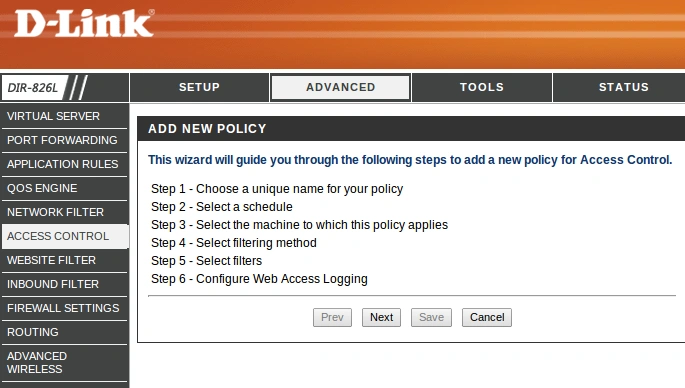
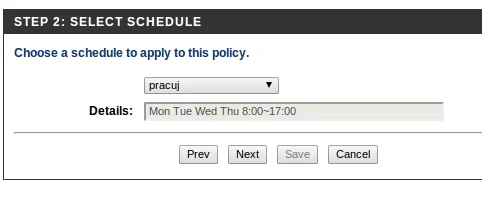
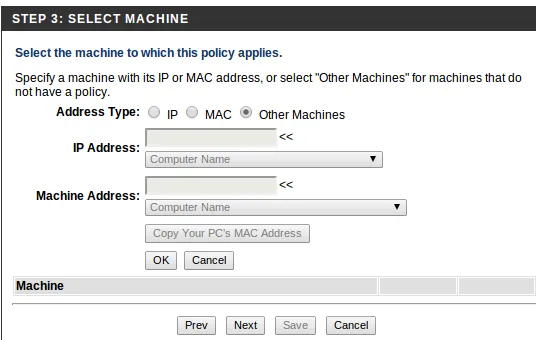
Potem można przejść do zakładki “website filter” i po kolei dodawać adres stron, do których dostęp chcemy zablokować. Można też odwrócić sytuację i zablokować dostęp do całej sieci, tworząc filtry z adresami dozwolonych stron.
To najprostsze rozwiązanie konfiguracji dostępu. Jednak prawdziwej mocy nabiera dopiero w połączeniu z regułami, które odpowiednio edytowane ułatwią na przykład pracę w domu. Zrobiłam więc tak: ustawiłam regułę, a potem dopisałam do niej grafik, który określa, że będzie aktywna od poniedziałku do piątku w określonych godzinach. Następnie w karcie “Select Machines” zamiast “oter machines” wybrałam “IP” i z rozwijanego menu swój komputer, na którym pracuję (adresy IP wszystkich urządzeń w sieci dodawane są do listy automatycznie, jeśli chociaż raz zostały podłączone do tejże sieci”). Następnie w karcie “Select filtering metod” wybrałam ponownie “Block some access” i “Apply Web Filter”. Ustawienia zapisałam, a do listy zablokowanych stron dodałam wszelkie pochłaniacze czasu typu 9gag, które czasem rozpraszają mnie podczas pracy.
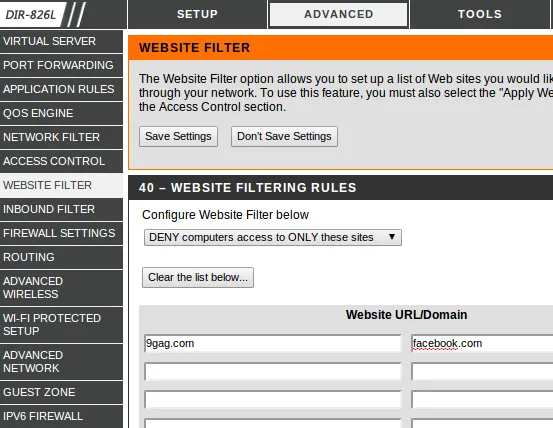
W ten sposób w tygodniu w godzinach pracy nie będę miała do nich dostępu. Ten odblokuje się automatycznie w konkretnych godzinach. Poza tym, przy okazji nie zablokowałam dostępu innym użytkownikom domowej sieci - tylko ja mam problem z rozpraszaniem...
W ten sposób można tworzyć przeróżne filtry dla różnych urządzeń, a możliwości są spore - ktoś wraca do domu po szkole i chcemy, by od 18 do 20 nie siedział na YouTube oglądając vlogerów, tylko zajął się odrabianiem lekcji? Tworzymy mu filtr, który pozostawi dostęp tylko do stron edukacyjnych i encyklopedycznych, itd. Wszystko zautomatyzowane i po krótkim wprowadzeniu i orientacji proste w użyciu. Dodatkowo nie potrzeba do tego żadnego trzeciego oprogramowania, a całość kontroluje się z poziomu webowego interfejsu pod adresem 192.168.0.1 niezależnie od używanego systemu operacyjnego.

Biorąc pod uwagę fakt, że w domu tylko ja mam dostęp do panelu admina routera, to okazuje się, że tylko ja mam władzę na tym, kto, kiedy i jak będzie korzystał z sieci.







































